Minecraft – комп’ютерна гра в жанрі пісочниці з елементами симулятора виживання і відкритим світом. Вона надає в розпорядження гравця тривимірний світ який генерується процедурно, та повністю складається з кубічних блоків, і дає можливість вільно перебудовувати його, створюючи з блоків складні споруди.
Почнемо з того, що гра написана на Java, тим самим у нас з’являється можливість запускати її на різних дистрибутивах Linux, ми ж в цій статті розглянемо як встановити Minecraft в Ubuntu або LinuxMint.
Отже, що нам для цього потрібно.
- Підготувати систему:
- Встановити лаунчер:
- Встановлення офіційного клієнта Minecraft
- Встановлення офіційного клієнта Minecraft зі сховища додатків Flatpak
- Встановлення офіційного клієнта Minecraft зі сховища додатків Snap
- Встановлення альтернативного клієнта MRLauncher
- Встановлення альтернативного клієнта MLauncher
- Встановлення альтернативного клієнта TLauncher
А тепер усе послідовно.
Встановити відеодрайвер
Гра Minecraft використовує технологію 3D, і для гарної її роботи необхідний відеодрайвера.
Для відеокарт від компанії Intel ніяких додаткових дій не потрібно робити, оскільки для них в Linux вже передбачені стандартні драйвери.
А ось для відеокарт від Nvidia або AMD краще встановити спеціалізоване програмне забезпечення від самих виробників. Як встановлювати драйвера на відеокарти nVidia та AMD ви можете прочитати в нашій статті:
Установка новых/обновление драйверов Intel/Nvidia/AMD в Ubuntu
Встановити Java
Оскільки гра написана на Java нам необхідно її встановити. Як встановити Java ви також можете прочитати в нашій статті:
Встановити офіційний клієнт Minecraft
Тепер після того як у нас система підготовлена можна приступити до установки безпосередньо клієнта Minecraft.
Офіційний клієнт Minecraft (Java Edition) можна знайти на офіційному сайті.
У нашому прикладі завантажуємо файл Minecraft.deb і встановлюємо пакет.
Якщо ви не знаєте як встановити окремий DEB пакет, в цьому вам допоможе наша стаття:
Після цього в меню з’явитися “Minecraft Launcher”.
Запускаємо. Повинно з’явитися вікно подібне вікну у Windows.
Тепер вам потрібно ввести свій логін і пароль від гри Minecraft. Якщо у вас його немає, ви можете його створити та грати в демоверсію гри безкоштовно. Якщо ви не заплатите, вам буде доступна тільки demo-версія гри (5 ігрових днів, що ~ = 100 реальним хвилинах).
Після запуску програма сама завантажить всі необхідні оновлення.
Так само є можливість встановити Minecraft на Linux через snap-пакет і Flatpack-пакет.
Встановлення офіційного клієнта Minecraft зі сховища додатків Flatpak
Що це за пакети і як з ними працювати ви можете ознайомитися в нашій статті:
Офіційна сторінка клієнта Minecraft в магазині Flatpak знаходиться за адресою:
https://flathub.org/apps/details/com.mojang.Minecraft
Що б з ним працювати необхідно мати в системі встановлені пакети для роботи з Flatpak-пакетами.
Після цього його можна встановити або через “Магазин додатків” або в терміналі виконати наступну команду:
$ flatpak install minecraft
Встановлення офіційного клієнта Minecraft зі сховища додатків Snap
Що це за пакети і як з ними працювати ви можете ознайомитися в нашій статті:
Snap — универсальные пакеты программ и игр. Как управлять ими в Linux?
Офіційна сторінка клієнта Minecraft в магазині Snap знаходиться за адресою:
https://snapcraft.io/mc-installer
Що б з ним працювати необхідно мати в системі встановлені пакети для роботи зі Snap-пакетами.
Після цього його можна встановити або через “Магазин додатків” або в терміналі виконати наступну команду:
$ sudo snap install mc-installer
Тепер поговоримо про альтернативні лаунчери.
Головним плюсом сторонніх клієнтів є те, що ви можете грати в Minecraft повністю безкоштовно (гра через фірмовий клієнт коштує грошей) і без обмеження за часом.
Також ще одним плюсом є те, що для того що б грати нема потреби обов’язкової реєстрації (але відразу хочу звернути увагу, що якщо ви хочете альтернативним клієнтом все ж грати на ліцензійних / офіційних Серверах, то вам все ж доведеться отримати акаунт на Mojang для цього)
Встановлення альтернативного клієнта MRLauncher
Завантажити його можна на сайті https://mrlauncher.ru/
Для запуску необхідно в провіднику натиснути правою кнопкою на завантаженому файлі та вибрати “Відкрити в Oracle Java Runtime”
або через термінал, перебуваючи в теці там де і завантажений лаунчер:
$ java -jar ./MRLauncher.jar
У ньому інтегрований власний моніторинг серверів.
Вибираєте сервер – і вперед!
- Вхід з ліцензійного аккаунта Mojang;
- Підтримка гри через Ely.by;
- Можна використовувати звичайний аккаунт без пароля;
- Заходити на сервер в один клік, натиснувши кнопку “Грати”.
Встановлення альтернативного клієнта MLauncher
Завантажити його можна на сайті http://mlauncher.ru/download.html
Для запуску необхідно в провіднику натиснути правою кнопкою на завантаженому файлі та вибрати “Відкрити в Oracle Java Runtime”
або через термінал, перебуваючи в теці там де і завантажений лаунчер:
$ java -jar ./mlauncher_release_1_34.jar
У ньому інтегрована своя система скинів.
Вибір сервера за вами. Гра вас чекає!
- Підтримка акаунтів Mojang;
- Можливість гри через піратський аккаунт без пароля;
- Зручна система сортування серверів;
- Установка модів “В один клік”.
Встановлення альтернативного клієнта TLauncher
Завантажити його можна на сайті https://tlauncher.org/
Завантажиться архів, який необхідно буде розпакувати.
Для запуску цього лаунчер потрібно трохи більше дій, ніж в попередніх двох.
Запускати лаунчер розробники рекомендують в режимі root (що б не було проблем з графікою).
Також вони ж рекомендують перед запуском лаунчер встановити в систему пакет openjfx.
Ваші дії в терміналі будуть виглядати приблизно ось так:
$ sudo apt update $ sudo apt-get install openjfx $ unzip ./TLauncher-2.69.zip $ sudo java -jar TLauncher-2.69.jar
Про цей лаунчер я дізнався раніше за всіх і на мій погляд він один з найпопулярніших.
- Підтримка акаунтів Mojang;
- Власні акаунти Tlauncher;
- Підтримка піратських акаунтів без пароля;
- Своя система скінів (Ely.by);
- Всі версії гри (від перших альф до бета-версій) в одному пакеті з можливістю їх перемикання;
- Завантаження та установка підготовленої версії для установки модів прямо з інтерфейсу TLauncher;
- Великий каталог перевірених на сумісність модифікацій, карт і ресурс-паків;
- Є версія для мобільних пристроїв TLauncherPE.
А ви граєте в Minecraft?
Чи знаєте ви ще лаунчер?



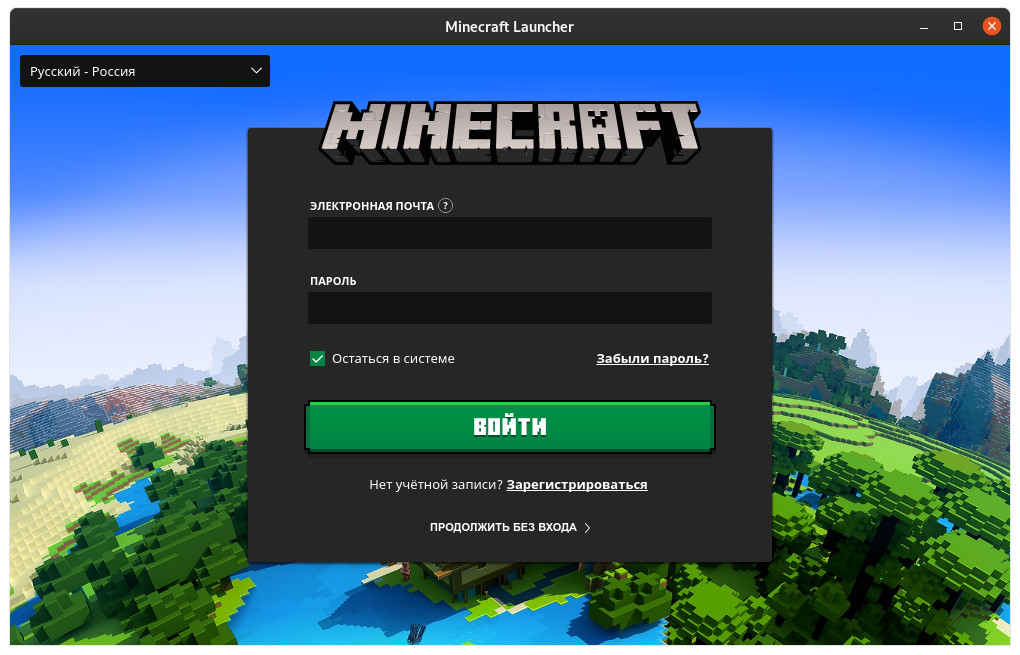









Лучший лаунчер – это TL, и он есть только в вк!